目次
mineo専用アプリ「mineoスイッチ」でできることと使い方
まずは、mineo専用アプリ「mineoスイッチ」でできることと使い方を紹介します。mineoスイッチでできること
mineoスイッチでできることは以下の通りです。・高速通信容量の使用量と残量確認
・高速通信と低速通信のON/OFFを切り替える
・マイページに移動する
・マイネ王に移動する
・ユーザーサポートでよくある質問の確認や問い合わせする
mineoスイッチのインストール
mineoスイッチは、AndroidとiOS向けに提供されています。Android用mineoスイッチはこちら。
mineoスイッチ - Google Play の Android アプリ
iPhone、iPad用のmineoスイッチはこちら。
mineoスイッチを App Store で
mineoスイッチにログイン
まずはmineoスイッチにログインします。mineoスイッチを使うために、eoID認証が必要です。mineoを申し込む際に作成したeoIDとパスワードを入力して「ログイン」をタップします。1つのeoIDで複数回線を契約している場合は、mineoスイッチで利用する番号を選ぶ画面が表示されるので、希望する番号を選びます。

mineoスイッチにログイン後の画面です。
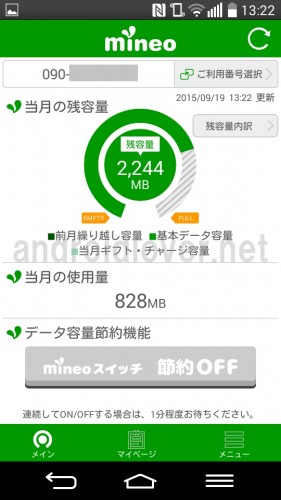
mineoスイッチで操作する利用番号を変更する
mineoスイッチは、1つのeoIDで複数の契約がある場合ログイン時にどちらの番号を操作するか尋ねてきますが、ログイン後も「ご利用番号選択」をタップして選ぶことができます。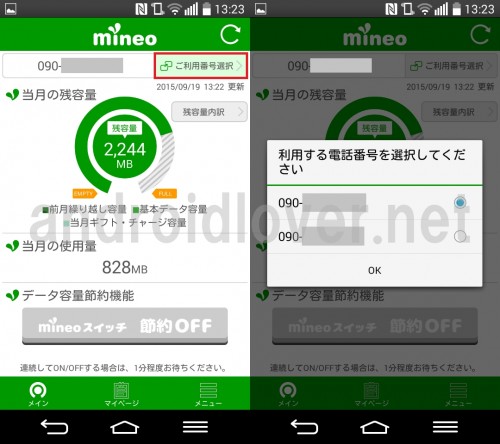
高速通信容量の使用量と残量を確認する
mineoスイッチで、現在契約しているSIMの当月の使用量や残量を確認したい場合は、「残容量内訳」をタップするだけでOKです。内訳には、前月から繰り越した容量やギフト容量、チャージ容量なども確認できます。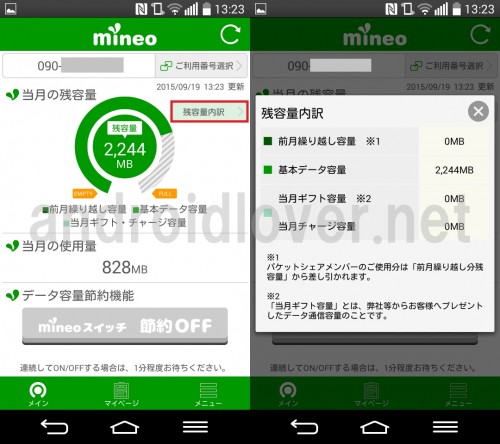
高速通信と低速通信のON/OFFを切り替える
mineoスイッチでは、高速通信と低速通信のON/OFFを1タップで切り替えることができます。「mineoスイッチ 節約ON」をタップすると、最高速度が200kbpsの低速通信に切り替わります。高速通信容量を節約したいときは、低速に切り替えましょう。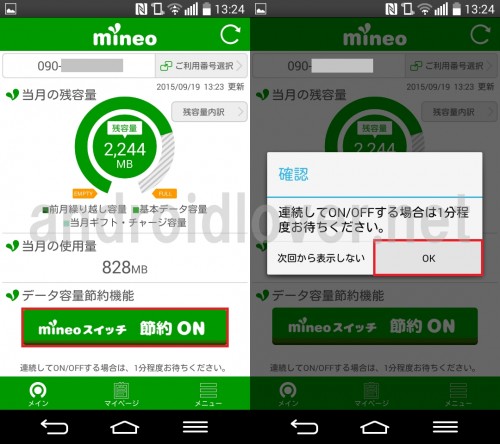
低速通信に切り替わると、赤字で「通信速度制限中」と表示されます。現在高速か低速かが一目で分かりますね。
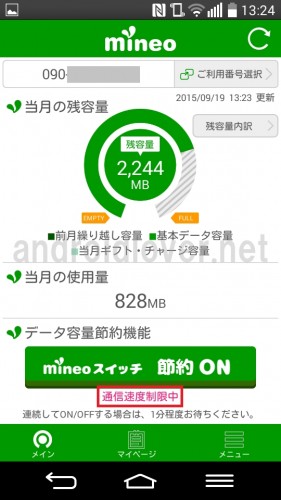
なお、低速に切り替えた状態のmineoでも使えるアプリについてはこちらにまとめています。
mineoの低速モードへの速度切り替え方法とバースト転送について
公式コミュニティサイト「マイネ王」にアクセスする
mineoスイッチでは、1タップでmineoの公式コミュニティサイト「マイネ王」にアクセスできます。「コミュニティ」をタップします。
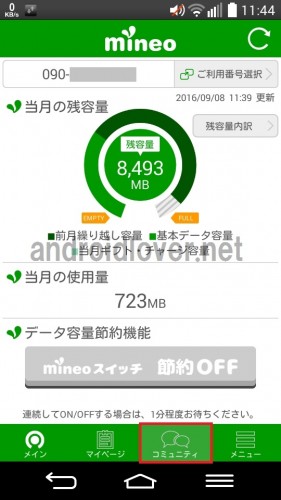
すると、ブラウザが起動しマイネ王のトップページが表示されます。
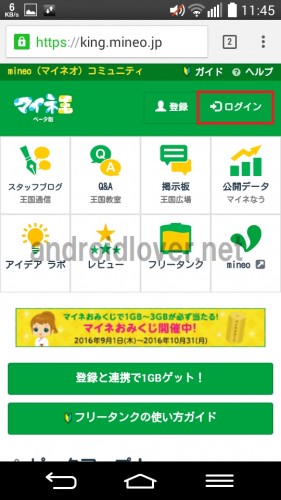
マイネ王では、月末に高速通信容量を使い切ってしまった際に1GBまで無料で容量を追加できる「フリータンク」があります。
mineo「フリータンク」のメリット・繰り越し有無と期限・使い方総まとめ
また、マイネ王に登録してeoIDと連携させることで高速通信容量が1GBもらえたり、分からないことや不安な点があれば質問することでmineoユーザーがサポートしてくれるという、他社の格安SIMにはないサービスや環境が整っています。
mineoを使うなら、マイネ王は有効活用しましょう。
なお、mineoスイッチから直接マイネ王にアクセスできる機能は、アプリリリース当初にはなかった機能です。そのため、リリース当初に撮影した他のスクリーンショットには「コミュニティ」の項目がありません。
マイページに移動する
mineoスイッチから、mineoのマイページに移動することもできます。右下の「メニュー」をタップします。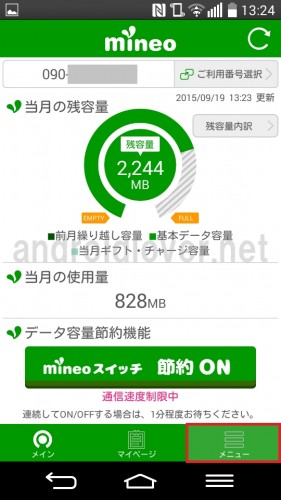
「マイページ」をタップすると、ブラウザが起動してmineoのマイページが開くのでeoIDとパスワードを入力してログインします。
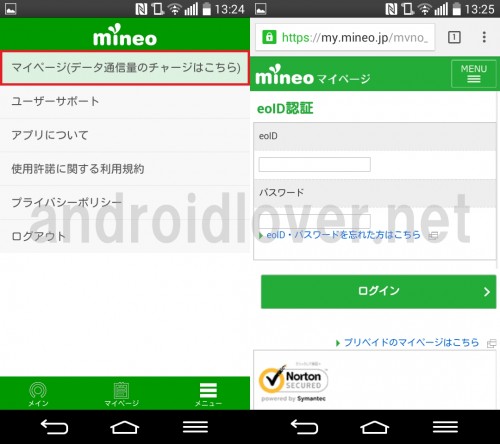
ユーザーサポートでよくある質問の確認や問い合わせする
mineoスイッチからユーザーサポートのページに直接アクセスすることができます。メニュー>ユーザーサポートをタップすると、初期設定方法やよくある質問、問い合わせ、メンテナンス情報などmineoに関する様々な情報を確認することができます。
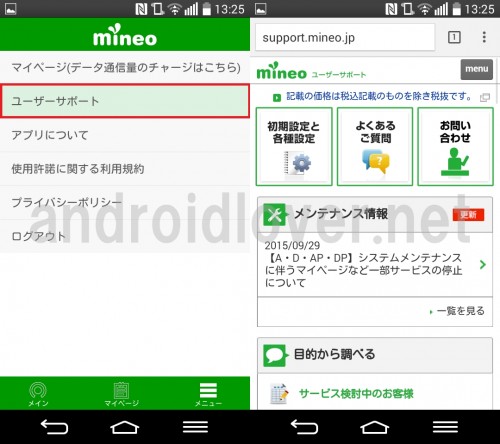
mineoスイッチで使える機能と使い方は以上です。
mineoスイッチで使えない機能
mineoスイッチで使える機能は上記のとおりですが、逆に他社の格安SIMの専用アプリでは使えてmineoスイッチでは使えない機能もあります。高速通信容量の追加購入(チャージ)ができない
mineoスイッチでは、高速通信容量が足りなくなった場合の追加購入ができません。mineoでパケットをチャージするには、ブラウザでマイページにログインして手続きする必要があります。手順などの詳細はこちらをご覧ください。
mineoの追加パケットチャージ購入料金と有効期限・注意点まとめ
mineoにはフリータンクがあるので、容量を追加購入する機会はあまりないかもしれません。
ですが、他社の格安SIMでは専用アプリから追加購入できるものも多いため、mineoスイッチにも実装されることに期待したいところです。
毎月の利用料金や請求額内訳を確認できない
mineoスイッチでは、月々の利用料金がいくらか、またその内訳を確認することはできません。高速通信容量の追加チャージと同じで、マイページから確認する必要があります。
この機能に関しても、他社の格安SIMでは専用アプリ内で確認できるものもあるので、個人的にmineoスイッチにも今後実装してほしい機能の1つです。
まとめ
mineoスイッチは最低限必要な機能はそろっているため、使い勝手が特に悪いというわけではありません。ですが、追加チャージや請求料金の確認はmineoスイッチでも確認できるようになるとさらに便利になるので、今後のアップデートで実装してほしいところです。
逆に、高速と低速を頻繁に切り替えるならmineoスイッチは必須のアプリなのでぜひ活用しましょう。
公式サイト
mineo
レビュー
mineo(マイネオ)ドコモ Dプランの速度と実際に使ってみた感想【2月】
mineoと他社格安SIMの比較
格安SIMカード MVNO docomo系比較・おすすめランキング【8月29日】